كيفية إصلاح صور FaceTime التي لا تعمل بسهولة على iPhone - TechCult
منوعات / / July 10, 2023
FaceTime هو الجسر الذي يربطنا بأحبائنا عبر المسافات. ومع ذلك ، في خضم محادثة FaceTime مضحكة ، وأنت على استعداد لالتقاط لحظة لا تنسى ضحك ، قد تكون كوميديا مخيبة للآمال من الأخطاء للعثور على ميزة Live Photos التي أصبحت شريرة. تشرح هذه المقالة كيفية إصلاح مشكلة عدم عمل FaceTime Live Photos وحفظ الصور على iOS 14 و 15. كما يقولون ، أفضل الذكريات هي التي تجعلنا سعداء ، حتى في وقت لاحق ، فلنحافظ عليها.

جدول المحتويات
كيفية إصلاح صور FaceTime لا تعمل
مع العديد من الميزات ، لا يتيح FaceTime للمستخدمين إجراء مكالمات الصوت والفيديو بشكل مريح فحسب ، بل يوفر أيضًا زر مصراع لهم لالتقاط Live Photos أثناء محادثة فيديو. لسوء الحظ ، يواجه المستخدمون أحيانًا أخطاء بسبب تعطل الميزة. اقرأ المزيد لمعرفة الأسباب بالإضافة إلى الحلول لإصلاحها.
جواب سريع
لإصلاح تطبيق FaceTime Photos لا يعمل ، تحديث ال وقت المواجه التطبيق و جهاز أيضًا. إذا كنت لا تزال تواجه المشكلة ، فقم بتمكين قيود المحتوى والخصوصية لكل من الكاميرا و FaceTime.
1. يطلق إعدادات واضغط على مدة استخدام الجهاز.
2. انقر على قيود المحتوى والخصوصية والتبديل على نفس الشيء من أجل آلة تصوير و وقت المواجه.
لماذا لا تعمل صور FaceTime Live الخاصة بي؟
قبل مناقشة كيفية إصلاح المشكلة ، دعنا نلقي نظرة على الأسباب الكامنة وراءها. يمكن أن تكون الأسباب الأكثر شيوعًا:
- لم يتم تمكين FaceTime Live Photos.
- قضايا التوافق
- تطبيق قديم أو إصدار iOS
- مواطن الخلل أو الأخطاء الطفيفة
- إعدادات غير صحيحة
- مساحة تخزين كافية
الآن بعد أن عرفنا الأسباب التي تسببت في حدوث الخطأ ، لنتعرف على بعض الإصلاحات ونجربها.
الطريقة الأولى: استكشاف الأخطاء وإصلاحها الأساسية
قبل البدء بالإجراءات متعددة الخطوات نقترح عليك أولاً ، تحقق من تطبيق الصور. يتم حفظ صور FaceTime في ألبوم Live Photos. إذا لم تجد الصور هناك ، فلنبدأ ببعض الفحوصات والإجراءات الأساسية لإصلاح المشكلة.
الطريقة 1 أ: تمكين FaceTime Live Photos
لكي تعمل الميزة ، يجب عليك التأكد من تمكين FaceTime Live Photos على أجهزة كلا الطرفين ، أي المتصل والمتلقي. لذلك ، تحقق وتأكد من ذلك باتباع الخطوات أدناه:
1. قم بتشغيل ملف إعدادات التطبيق واضغط على وقت المواجه.
2. تحقق فيما لو FaceTime Live Photos ممكّن. إذا لم يكن كذلك ، فقم بالتبديل من شريط التمرير.

3. اطلب الآن من صديقك التحقق من ذلك أيضًا.
إذا تم تمكين ميزة FaceTime Live Photos على كلا الجهازين ولا تزال تواجه الخطأ ، فانتقل إلى الطرق المذكورة أدناه لإصلاحها.
الطريقة 1 ب: أعد تشغيل FaceTime
غالبًا ما تكون التطبيقات التي تم تحميلها بشكل غير صحيح هي السبب الجذري للأخطاء في وظائف التطبيقات في الجهاز. نقترح عليك إعادة تشغيل التطبيق.
1. مخرج وقت المواجه و أيضا قم بإزالته من الخلفية تطبيقات.
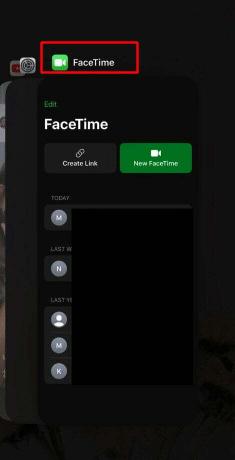
2. الآن، قم بتشغيل التطبيق مرة أخرى وإجراء مكالمة فيديو.
معرفة ما إذا كان يمكنك حفظ Live Photos. إذا كان الآن ، اتبع الطريقة التالية.
الطريقة 1 ج: أعد تشغيل iPhone
تسمح إعادة تشغيل الجهاز للنظام بتحميل جميع التطبيقات والملفات مرة أخرى. يساعد هذا في إصلاح ما إذا كان الجهاز قد واجه أي شكل من أشكال الثغرات المؤقتة البسيطة. اتبع دليلنا على كيفية إعادة تشغيل iPhone X..

الطريقة 2: إيقاف تشغيل FaceTime وتشغيله
يمكن أن يتسبب خلل في تطبيق FaceTime أيضًا في حدوث أخطاء في عمل Live Photos. لذلك ، يمكنك تعطيل وتمكين FaceTime مرة أخرى ومعرفة ما إذا كان يساعد.
1. اذهب إلى إعدادات التطبيق واضغط على وقت المواجه.
2. قم بتبديل ملف وقت المواجه شريط التمرير وبعد بضع ثوان تبديل على نفسه مرة أخرى.

اقرأ أيضا:إصلاح تعذر تسجيل الدخول إلى iMessage أو FaceTime
الطريقة الثالثة: تسجيل الخروج من FaceTime وإعادة تسجيل الدخول
في بعض الأحيان قد تكون هناك مشكلات في التحقق من الهوية أو أخطاء تسجيل الدخول والتي قد تؤدي إلى تعطل التطبيق. اتبع الخطوات أدناه لإعادة تسجيل الدخول إلى FaceTime:
1. في ال إعدادات التطبيق ، اضغط على وقت المواجه.
2. اضغط على ملف التفاح معرف واختيار خروج خيار.
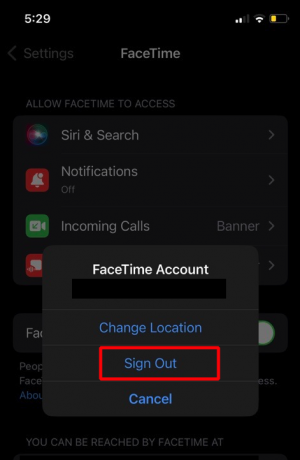
3. بمجرد تسجيل الخروج ، انتظر لفترة ثم بعد ذلك تسجيل الدخول مرة أخرى باستخدام معرف Apple الخاص بك.
4. يطلق وقت المواجه، وابدأ جلسة مكالمة فيديو ، وتحقق مما إذا كان Live Photos يعملون.
الطريقة الرابعة: إعادة تمكين صور iCloud
إذا كنت لا تزال لا تراها في تطبيق الصور ، فنقترح عليك تعطيل وإعادة تمكين صور iCloud. قد يؤدي ذلك إلى إعادة تعيين مزامنة الصورة ، وبالتالي حل مشكلة عدم حفظ FaceTime Live Photos. اتبع الخطوات المذكورة أدناه:
1. يطلق إعدادات واضغط على الصور.
2. قم بتبديل ملف صور iCloud المنزلق.
ملحوظة: إذا لم يتم تمكين iCloud Photos بالفعل ، فقم بتمكينه ومعرفة ما إذا كان ذلك سيؤدي إلى إصلاح الخطأ.

3. انتظر بعض الوقت وبعد ذلك تمكينه مرة أخرى.
اقرأ أيضا: كيف ترى صور FaceTime
الطريقة الخامسة: السماح للكاميرا و FaceTime ضمن قيود المحتوى والخصوصية
تتحكم قيود المحتوى والخصوصية على iPhone وتحد من الوصول إلى تطبيقات وميزات ومحتويات معينة ، لضمان تجربة أكثر أمانًا. ومع ذلك ، إذا تم تقييد تطبيق الكاميرا أو تطبيق FaceTime تحته ، فلن يتمكنوا من التقاط الصور وحفظها أثناء مكالمة فيديو. اتبع الخطوات أدناه للسماح لهم:
1. قم بتشغيل ملف إعدادات التطبيق على iPhone.
2. انقر على مدة استخدام الجهاز و اختار خصوصية المحتوى والقيود.
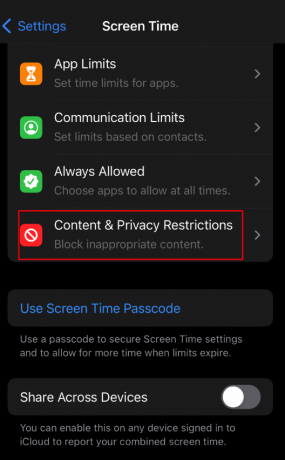
3. انقر على التطبيقات المسموح بها.
4. تبديل على وقت المواجه و آلة تصوير المنزلق

الطريقة 6: تحديث iPhone
في البداية ، كانت ميزة FaceTime Live Photos متاحة حتى قامت Apple بإزالتها في الإصدار 12.1.1 من نظام التشغيل iOS للمخاوف المتعلقة بالخصوصية. ومع ذلك ، فقد أعادوه إلى iOS 15 مع تحسينات كبيرة. من المحتمل أن إصدار iOS الحالي الذي يعمل على الجهاز قد لا يكون متوافقًا مع هذه الميزة. لذا ، قم بتحديث الجهاز لإصلاح المشكلة.
1. انتقل إلى إعدادات التطبيق واضغط على عام.
2. اضغط على تحديث النظام خيار.
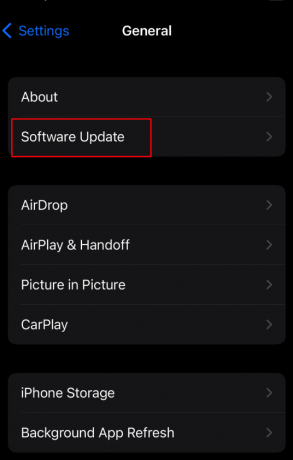
3. إذا كانت هناك أي تحديثات متاحة ، فانقر فوق التنزيل والتثبيت.
اقرأ أيضا: هل يخبرك FaceTime عندما يقوم شخص ما بلقطات الشاشة؟
الطريقة 7: تنظيف التخزين
في كثير من الأحيان ، إذا لم تكن هناك مساحة تخزين كافية على الجهاز ، فقد تواجه FaceTime Live Photos مشاكل في الحفظ. اتبع الخطوات المذكورة أدناه لتنظيف بعض التخزين:
1. اذهب إلى إعدادات التطبيق على الجهاز.
2. انقر على عام، تليها تخزين iPhone.
ستظهر مساحة التخزين الإجمالية وقائمة التطبيقات على الشاشة توضح لك مقدار مساحة التخزين التي يستهلكها كل منهم.
3. اختر التطبيق (التطبيقات) التي ترغب في إزالتها.
4. انقر على إلغاء تحميل التطبيق إذا كنت ترغب في إزالة التطبيق مؤقتًا أو قيد التشغيل حذف التطبيق لإزالته نهائيًا بما في ذلك بياناته الموجودة على الجهاز.

ابدأ الآن مكالمة فيديو على FaceTime وتحقق من حفظ الصور الحية.
الطريقة 9: إعادة تعيين إعدادات الشبكة
عند إعادة تعيين إعدادات الشبكة على جهازك ، فإن جميع المعلومات والبيانات المتعلقة بالإنترنت بما في ذلك تتم إزالة بيانات اعتماد Wi-Fi وإقران أجهزة Bluetooth وتفضيلات شبكة الجوال وما إلى ذلك من جهاز. عندما تقوم بتوصيل الجهاز بالمصادر مرة أخرى ، يبدأ من جديد ، وبالتالي يتم إصلاح أي تأخيرات قد تسبب أخطاء في بعض الميزات.
1. يطلق إعدادات واضغط على عام.
2. انقر على نقل أو إعادة تعيين iPhone.

3. اضغط على إعادة تعيين ، متبوعًا بامتداد إعادة تعيين إعدادات الشبكة خيار.

مُستَحسَن: لماذا تفشل مكالمات FaceTime بين عشية وضحاها؟
نأمل أن يساعدك دليلنا في إصلاح صور FaceTime لا تعمل مشكلة. إذا كان لديك أي استفسارات أو اقتراحات ، فأخبرنا بذلك في التعليقات أدناه. للحصول على مساعدة بشأن المزيد من المشكلات المتعلقة بالتكنولوجيا ، ابق على اتصال بـ TechCult.
هنري كاتب تقني متمرس لديه شغف لجعل موضوعات التكنولوجيا المعقدة في متناول القراء العاديين. مع أكثر من عقد من الخبرة في صناعة التكنولوجيا ، أصبح Henry مصدرًا موثوقًا للمعلومات لقرائه.



